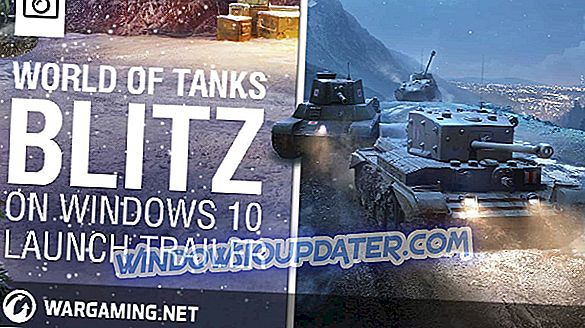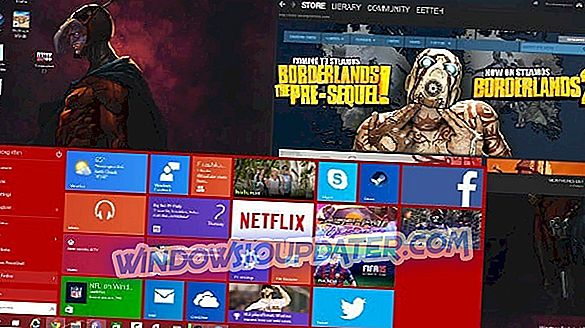Normalmente, depois de fazer a atualização para o Windows 8 ou o Windows 10, você deve ativar seu produto. Bem, alguns usuários receberam o código de erro 0xc004f074 e não podem continuar com o processo de ativação do sistema operacional Windows 8 ou Windows 10.

Existem vários métodos que vamos fazer para corrigir esse problema que você recebe no Windows 8 ou Windows 10. Lembre-se de que você precisa seguir as instruções abaixo com muito cuidado para corrigir o erro 0xc004f074 no menor tempo possível. Assim, sem mais demora, aqui estão os passos a seguir para se livrar do erro 0xc004f074 e ativar o seu produto.
RESOLVIDO: erro de ativação do Windows 0xc004f074
- Use o comando slmgr.vbs
- Use o comando Slui 3
- Executar varredura SFC
- Execute os Solucionadores de Problemas de Atualização e Ativação
- Entre em contato com o suporte da Microsoft
1. Use o comando slmgr.vbs
- Na tela inicial do dispositivo Windows 8 ou Windows 10, clique no ícone da área de trabalho que você tem nesse menu.
- Quando você abrir a área de trabalho, será necessário clicar com o botão esquerdo do mouse no botão Iniciar e clicar com o botão esquerdo do mouse no ícone "Prompt de comando", mas certifique-se de abrir aquele com direitos administrativos.
Nota: Para abrir o prompt de comando com direitos administrativos, você precisa clicar com o botão direito do mouse no ícone "Prompt de comando" e clicar com o botão esquerdo em "Executar como administrador".
- Se solicitado por uma mensagem, clique no botão "Sim" para prosseguir.
- Na janela “Prompt de comando”, você precisará escrever o seguinte comando: “slmgr.vbs –ipk YYYYY- YYYYY - YYYYY - YYYYY - YYYYY”
Nota: Substitua as letras Y no código pelo número da chave do produto. E também a chave do produto deve ter 25 números.
- Pressione o botão “Enter” no teclado.
- Escreva novamente na janela do prompt de comando o seguinte comando: “slmgr.vbs –ato”.
- Pressione o botão “Enter” no teclado.
- Reinicialize o dispositivo Windows 8 ou Windows 10 e veja se o seu dispositivo apresenta o mesmo erro.
2. Use o comando Slui 3
- Enquanto na tela inicial você precisa pressionar e segurar o botão “Windows” e o botão “R”
- Uma janela “Run” deve abrir e você precisa escrever lá “Slui 3”
- Pressione o botão “Enter” no teclado.
- Escreva na próxima janela que aparece sua chave de produto do sistema operacional.
- Clique com o botão esquerdo ou toque no botão "Ativar".
- Reinicialize o dispositivo Windows 8 ou Windows 10.
- Verifique e veja se você ainda tem esse problema.
3. Execute a varredura SFC
- Abra a janela "Prompt de Comando" como você fez no primeiro método e com direitos administrativos.
- Clique com o botão esquerdo no botão "sim" se você for solicitado por uma janela.
- Digite na janela do prompt de comando o seguinte comando: sfc / scannow

- Deixe a varredura SFC executar e, quando terminar, reinicialize o dispositivo Windows 8 ou Windows 10.
- Verifique e veja se você ainda tem essa mensagem.
4. Execute os Solucionadores de Problemas de Atualização e Ativação
Como esse código de erro geralmente ocorre logo após a instalação das atualizações mais recentes em seu computador, a execução da Solução de problemas de atualização também pode ajudá-lo a solucioná-lo. Vá para Configurações> Atualização e segurança> Solução de problemas> selecione Windows Update e execute o solucionador de problemas.

Se o erro persistir, execute o Solucionador de problemas de ativação do Windows 10 também. Vá para Configurações> Atualização e segurança> Ativação> Solucionador de problemas. Aguarde até que a ferramenta conclua o processo de solução de problemas, reinicie o computador e verifique se o código de erro 0xc004f074 persiste.

5. Entre em contato com o suporte da Microsoft
Tente ligar para a equipe de suporte da Microsoft e diga a eles qual é o erro que você está recebendo e peça para eles alterarem sua chave de produto. Em alguns casos, quando você tenta usar a chave do produto muitas vezes, ela é bloqueada pelo servidor. Nesse caso, você precisa redefinir a chave do produto com a ajuda da equipe de suporte da Microsoft.
Portanto, os métodos acima devem ajudá-lo a resolver seu problema com o código de erro 0xc004f074 para que você possa ativar o sistema operacional Windows 8 ou Windows 10. Se você tiver dúvidas adicionais sobre esse problema, avise-nos nos comentários abaixo.
Nota do editor : Este post foi originalmente publicado em outubro de 2014 e desde então foi atualizado para atualização e precisão.